
Owen Little
0
5063
759
Jak dobře znáte svůj počítač? Používáte všechny užitečné funkce, které Apple vrazil do OS X, nebo je jich několik, na které jste zapomněli nebo se nikdy neobtěžovali vyzkoušet na prvním místě?
S novým vydáním každý rok se nikdy nepřestanete učit o všech úhledných věcech, které váš Mac dokáže. Zde je pohled na sedm vynikajících funkcí systému OS X, které pravděpodobně nepoužíváte.
Plánování vašeho dne
Dnešní pohled v Centru oznámení nabízí widgety, které vám mohou pomoci lépe zvládnout váš den. Mezi výchozí widgety patří Kalendář, Zásoby a Počasí. Chcete vědět, kde jsou vaši přátelé? Na obrazovku přidejte widget Najít přátele. V horní části zobrazení Dnes je přehled ukazující, co jste dnes naplánovali. Cestovní informace a aktuální povětrnostní podmínky jsou zde také uvedeny, pokud jsou k dispozici.
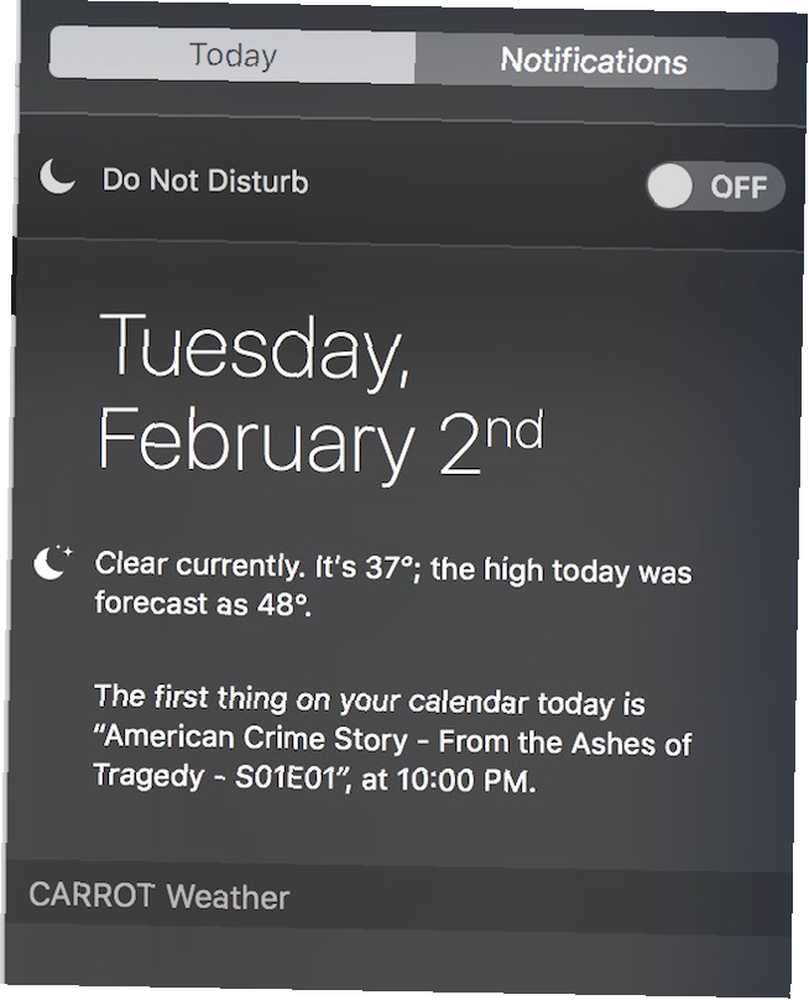
Chcete zobrazit, skrýt nebo změnit uspořádání widgetů? Klikněte na Upravit ve spodní části zobrazení Dnes. Chcete-li zobrazit widget, klikněte na ikonu přidat ikona. Můžete se také zbavit widgetů, které již nepotřebujete, pomocí odstranit ikona. Chcete-li uspořádat widget, klikněte na jeho název, a přetáhněte ji nahoru nebo dolů.
Když přidáte aplikace třetích stran, dnešní zobrazení opravdu svítí. 11 Další widgety pro Notifikační centrum Yosemite 11 Další widgety pro Notifikační centrum Yosemite Hledáte další widgety pro Notifikační centrum Yosemite? Existuje rychlý způsob, jak sledovat stav systému, zjistit, co je v televizi, ovládat termostat a mnoho dalšího. které tuto funkci podporují. Mezi ně patří Evernote, Fantastical, Carrot Weather a OmniFocus. Přidání widgetů třetích stran je stejně snadné jako kliknutí Upravit v dolní části zobrazení Dnes a poté klepnutím na Obchod s aplikacemi. V obchodě uvidíte velký výběr bezplatných a placených widgetů pro oznámení.
Najděte, co chcete během několika sekund
Reflektor již dlouho je nezbytným vyhledávacím nástrojem Hledat efektivněji v Mac OS X s našimi nejlepšími tipy pro Spotlight Hledat efektivněji v Mac OS X s našimi nejlepšími tipy pro Spotlight Spotlight je léta zabijáckou funkcí Mac, s Cupertino pravidelně školí Redmonda v umění vyhledávání na ploše. Zde je několik tipů, které vám pomohou najít více na vašem počítači Mac. v OS X. V OS X El Capitan se to stalo ještě chytřejším a nyní můžete vyhledávat pomocí přirozeného jazyka. Je to dobrý nápad dostat se do zvyku 7 dobrých návyků, které by měl každý uživatel Mac zvyknout na 7 dobrých návyků, které by si každý uživatel Mac měl zvyknout na dnešek, budeme sdílet naše oblíbené dobré návyky Mac, a zoufale se snažíme zapomenout na špatné . bít příkaz + mezerník vyvolat vyhledávací dialog, kdykoli chcete spouštět aplikace, provádět základní částky nebo dokonce měny a jiné převody.
Zadejte například něco podobného “email od Sandy v květnu” nebo “dokumenty, které jsem včera pracoval” a Spotlight vyhledá shody, které splňují vaše kritéria. Hledání pomocí Spotlight nekončí soubory v počítači Mac. Můžete jej také použít k nalezení aktuálního počasí, informací o dopravě, “filmy poblíž mě,” Webové video, sportovní výsledky a další.
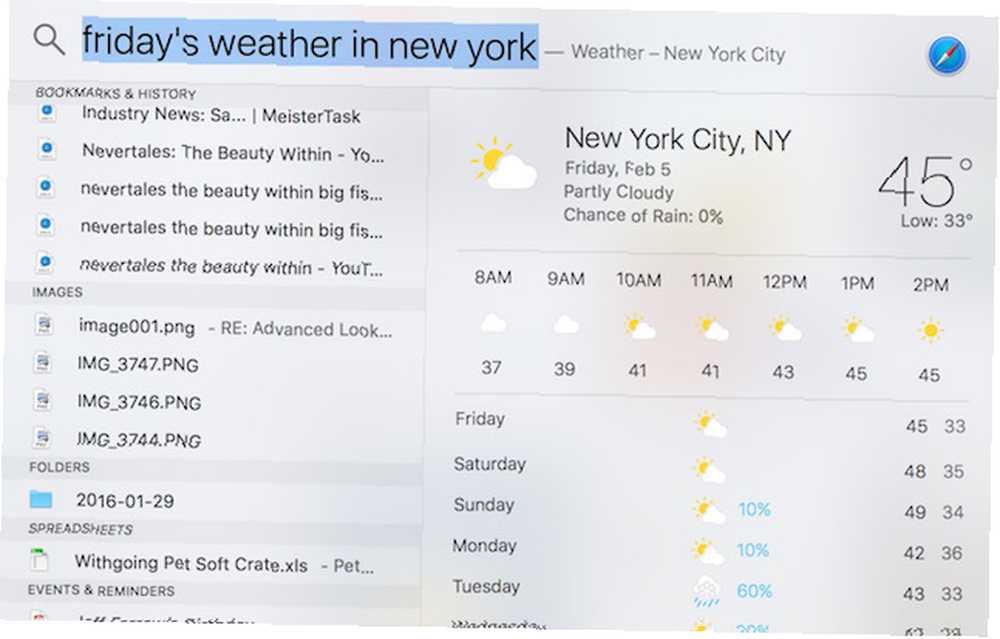
Měli byste také použít funkci přetažení Spotlight, která vám umožňuje přesunout výsledek do doku pomocí kliknout a táhnout. Odtud ji můžete otevřít pomocí doporučené aplikace. dodatečně, příkaz + c umožňuje zkopírovat soubor nebo složku a umístit jej na jiném počítači Mac, abyste ji mohli použít později.
Rozděl a panuj
Uživatelé Mac nyní mohou používat Rozdělené zobrazení, další nová funkce v OS X El Capitan. Pomocí rozděleného zobrazení se můžete soustředit na dvě aplikace současně, aniž byste museli ručně přesouvat a měnit velikost oken. Můžete například chtít zobrazit dokument Stránky, zatímco provádíte výzkum v prohlížeči Safari. Nebo možná byste se rádi podívali do své knihovny iTunes a chatovali s pracovními kamarády na Slack.
Chcete-li aktivovat Split View, musíte udržet si tlačítko celé obrazovky v levém horním rohu okna aplikace. Když přidržíte tlačítko, okno se zmenší a můžete přetáhněte ji doleva nebo doprava strana obrazovky. Uvolněním tlačítka jste schopni klikněte na další okno začít používat obě okna vedle sebe.
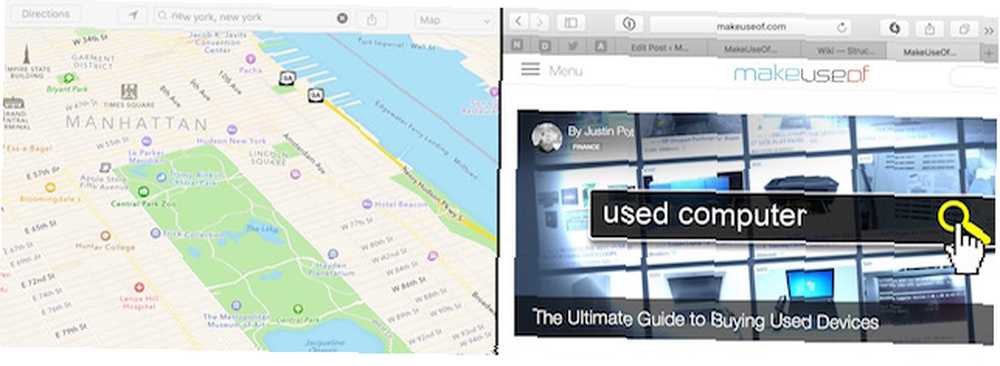
Rozdělené zobrazení je skvělá funkce, rozdělené zobrazení El Capitanu se zdá zbytečné, dokud jej skutečně nepoužijete Rozdělené zobrazení El Capitanu se zdá zbytečné, dokud jej skutečně nepoužijete Rozdělené zobrazení vypadá jako trik, dokud jej chvíli nepoužíváte. Pak se divíte, jak jste Mac používali bez něj. ale některé aplikace třetích stran to bohužel stále nepodporují, takže byste to měli mít na paměti.
Co se stalo s kurzorem?
Pokud máte přeplněnou plochu, můžete ztratit kurzor. Ano, to se stává.
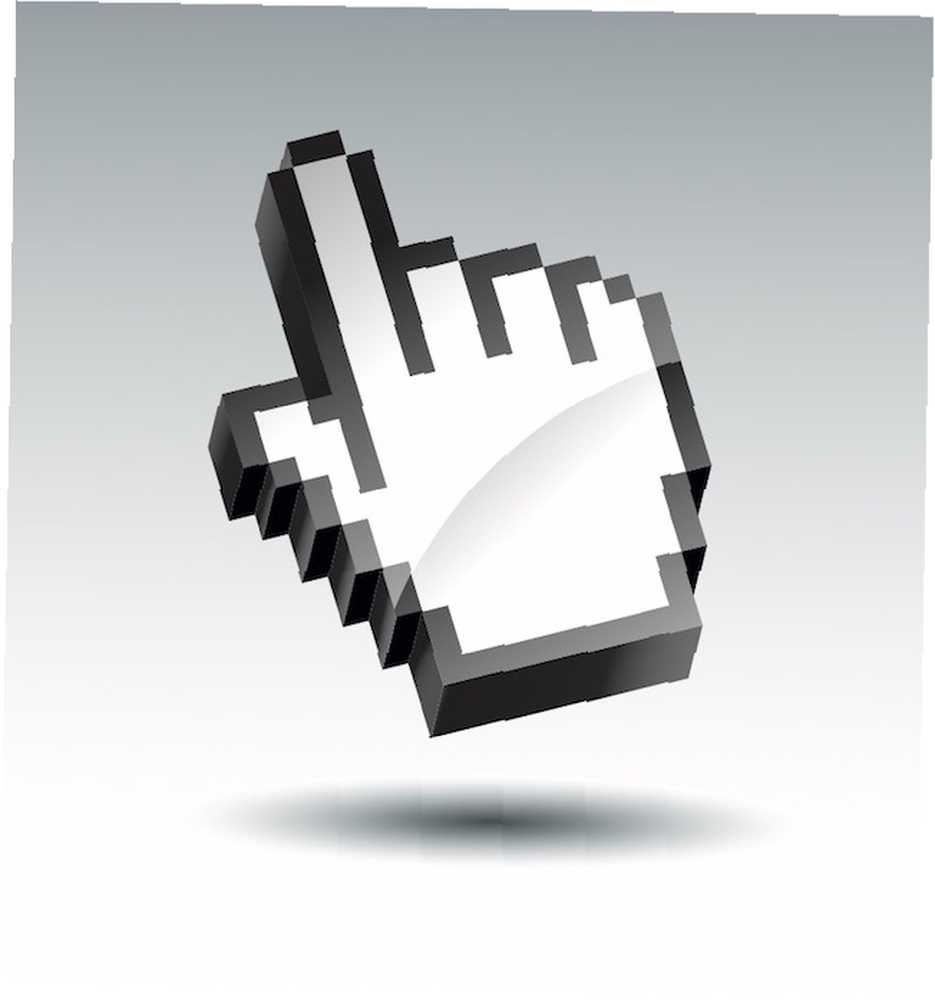
Chcete-li to najít, potřást prstem dozadu a dopředu na trackpadu nebo třást myší. Tím se bod zvětšuje, takže je snazší najít. Tuto funkci můžete vypnout nebo kurzorem natrvalo zvětšit Předvolby systému> Usnadnění> Displej.
Kde je ten web znovu?
Všichni máme oblíbené weby, které pravidelně navštěvujeme. Můžete si je uložit do záložek nebo použít Připnuté stránky. Díky této funkci můžete udržovat své oblíbené webové stránky otevřené a přístupné v horní části obrazovky Safari. Pokud máte otevřených více oken Safari, vždy budete moci najít připnuté weby nalevo od lišty karet bez ohledu na to, které okno používáte.
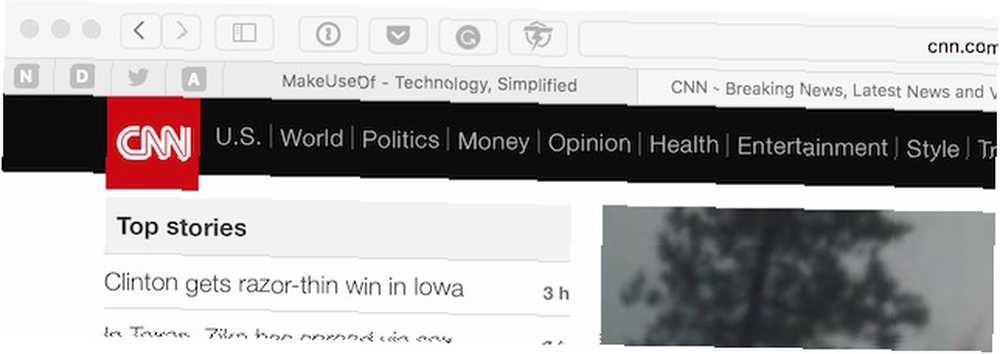
Na rozdíl od webů označených záložkami, Připnuté stránky Zůstaň aktivní na pozadí a jsou vždy přístupné na levé straně lišty karet. Tato jemná změna způsobu uspořádání oblíbených webů vám může ušetřit čas a poskytnout vám rychlejší přístup k příběhům a informacím, na kterých vám nejvíce záleží.
Macu, přečtěte si mě
Jsou časy, obvykle po dlouhém dni před počítačem, kdy musíte udělat nějaké čtení, ale možná nemáte energii, abyste tak učinili. Jak diktovat psaní na počítači Mac: Diktát Apple vs DragonDiktát, jak diktovat psaní na Váš Mac: Apple's Dictation vs DragonDictate Po dlouhou dobu, pokud jste chtěli nebo potřebovali používat program pro diktování řeči na text v počítači Mac, byly vaše jedinou možností MacSpeech Dictate (nyní zaniklý) a Nuance's DragonDictate. Ale s uvolněním hory…. Občas, jako jsou tyto, nechte si Mac přečíst si, že váš Mac umí číst jakýkoli text pro vás, zde je návod, jak váš Mac umí číst jakýkoli text pro vás, zde je návod, zda chcete slyšet článek, zatímco děláte něco jiného nebo chcete jiný hlas číst vaše psaní zpět pro vás korektury účely, OS X přichází se vším, co potřebujete. . Mluvený projev funkce na vašem počítači Mac je umístěna ve většině aplikací pod Upravit v menu. Chcete-li, aby váš Mac mluvil o aktivní stránce, stačí kliknout Mluvený projev a pak Začněte mluvit.
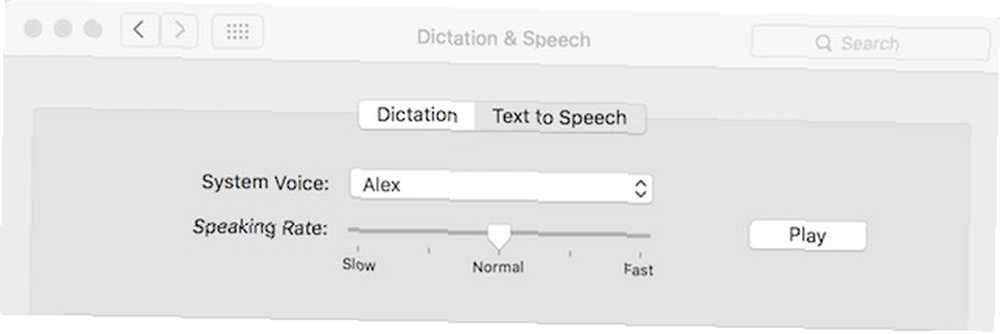
Hlas, který uslyšíte, je hlas, který nastavíte Předvolby systému> Diktát a řeč> Text na řeč. Na této obrazovce najdete řadu různých mužských a ženských hlasů. Můžete přidat další výběrem Přizpůsobte. Můžete také změnit rychlost mluvení, ale budete potřebovat aplikaci, jako je Dictater, pokud chcete lepší kontrolu Dictater přidává ovládací prvky k vašemu Macu Text na řeč Funkce Dictater přidává ovládací prvky k vašemu Macu na řeč Funkce vestavěného Apple to speech engine je funkce bez rozhraní. Dictater je jednoduchý Mac program, který to opraví. přes funkci.
Tmavý panel nabídek a dok
Někdy jsou to malé věci, které dělají všechno rozdílem. Příkladem je Tmavý režim funkce v OS X. Tento režim umožňuje upravit vzhled doku a panelu nabídek vašeho Mac Vše, co potřebujete vědět o doku Mac Vše, co potřebujete vědět o doku Mac Je to primární způsob, jak mnoho uživatelů komunikuje s Mac OS X, ale mnoho lidí stále nezná některé z nejzákladnějších a nejužitečnějších věcí, které dok dokáže dokázat. Převzetí barev a dalších triků pro použití v noci pro Mac Použití invertování barev a dalších triků pro použití v noci na Mac Je váš Mac příliš tmavý na tmavých místech? Ať už potřebujete pracovat ve tmě, aniž byste si toho všimli, nebo chcete, aby vaše obrazovka byla pro vaše oči jednodušší, našli jsme pro to aplikace. . Když počítač používáte v místnosti se špatnými světelnými podmínkami, stačí jen trochu změnit oči.
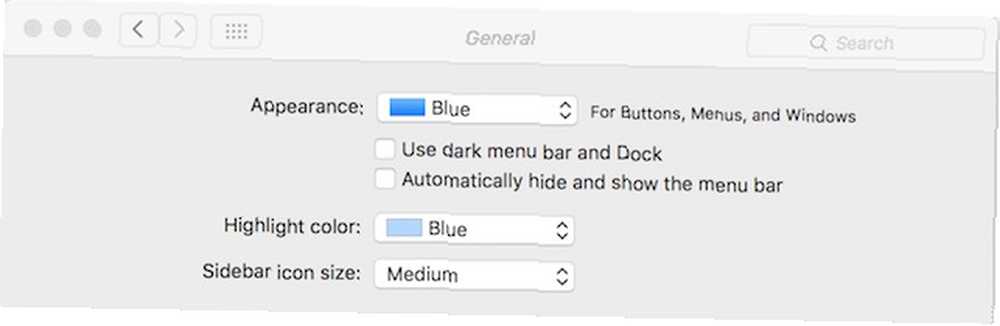
Chcete-li povolit tmavý režim, otevřete Předvolby systému> Obecné. Pod Vzhled je “Použijte tmavé menu a dok“. Zaškrtněte políčko a sledujte, jak se mění přístaviště a menu.
Spousta skvělých věcí k odhalení
OS X má stovky funkcí, které na uživatele čekají. Mnoho z nich vám může pomoci lépe spravovat počítačový čas; někteří dokonce přidají trochu zábavy. Nezapomeňte nám sdělit, jaké jsou vaše oblíbené funkce v komentářích.
Jaké funkce OS X jste nedávno odhalili?
Obrázek Kredit: NLD přes Shutterstock.com











